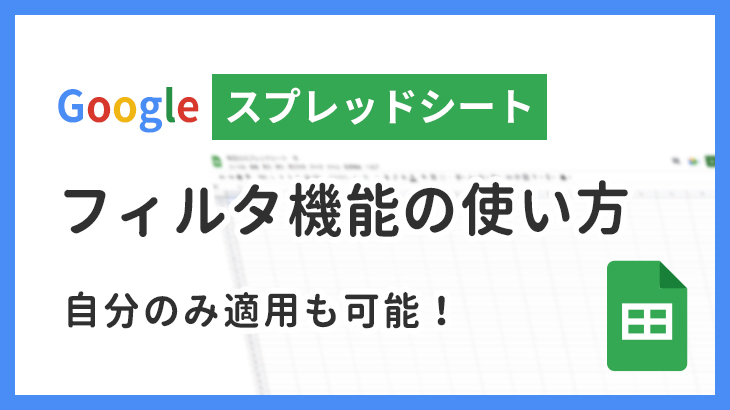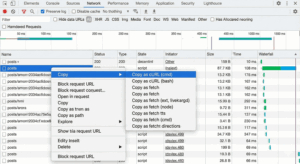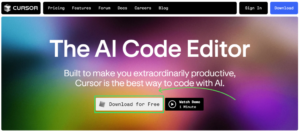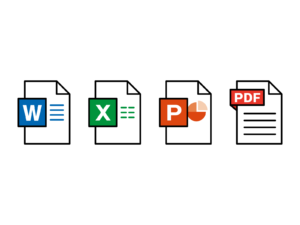ショートカットキー
「Ctrl + ?」でキーボードショートカットウィンドウを表示確認が可能です
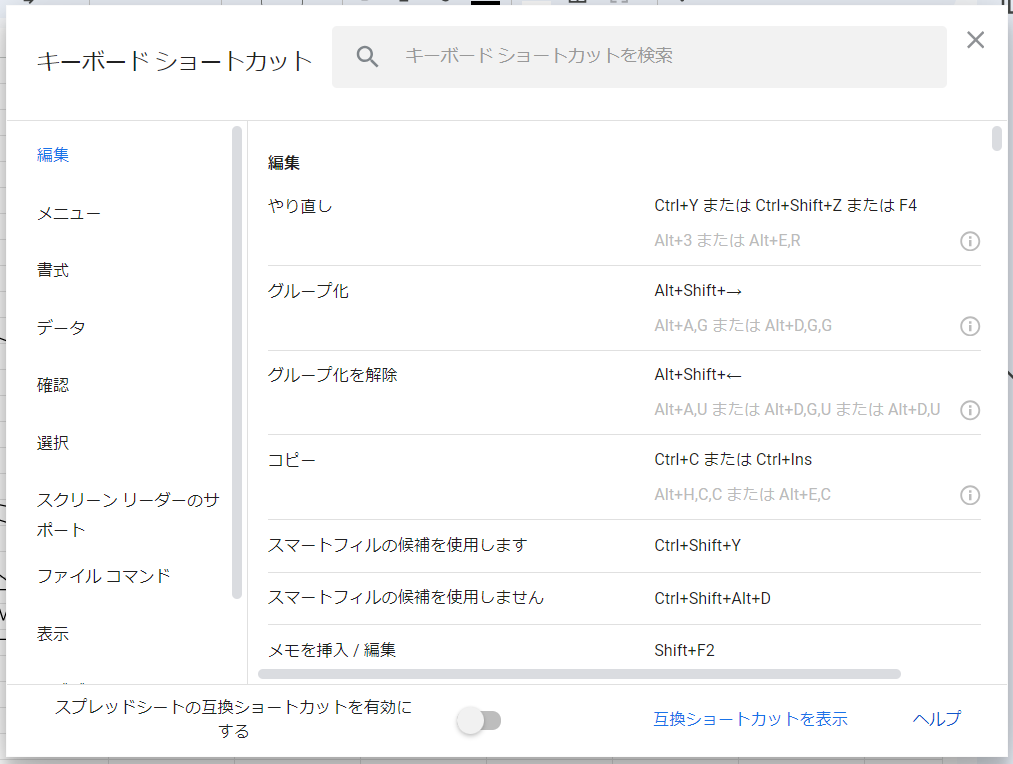
別のシートの値を表示させたい
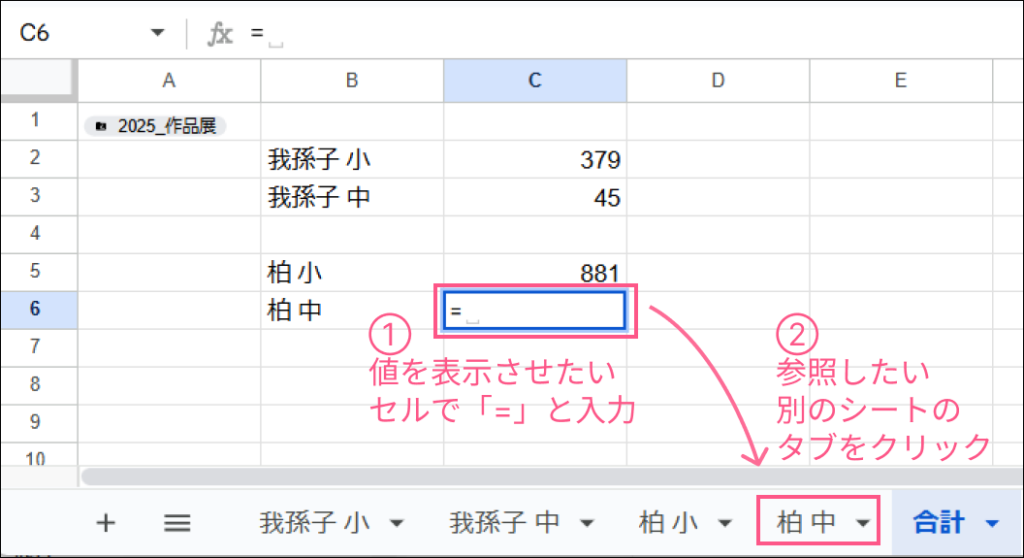
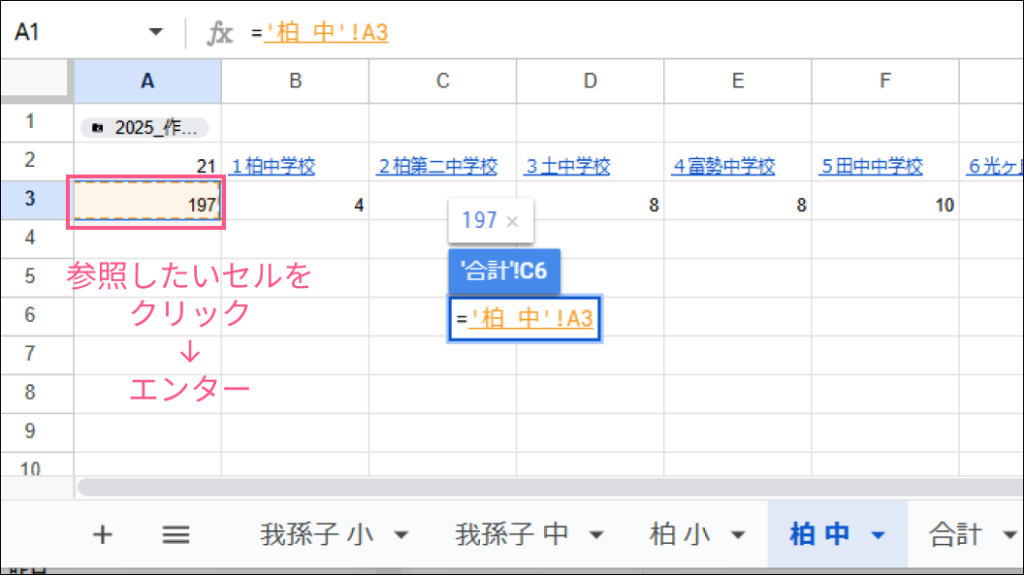
チェックボックスにチェックすると同じ行がグレーアウト
1)「表示形式」→「条件付き書式」
2)範囲に適用にグレーアウトするセルの範囲を入力
3)書式設定の条件のプルダウンから「カスタム数式」を選択
4)=$A3=trueと数式を入力
※複数チェックボックスにする場合 →=AND($A1=TRUE, $B1=TRUE, $C1=TRUE)
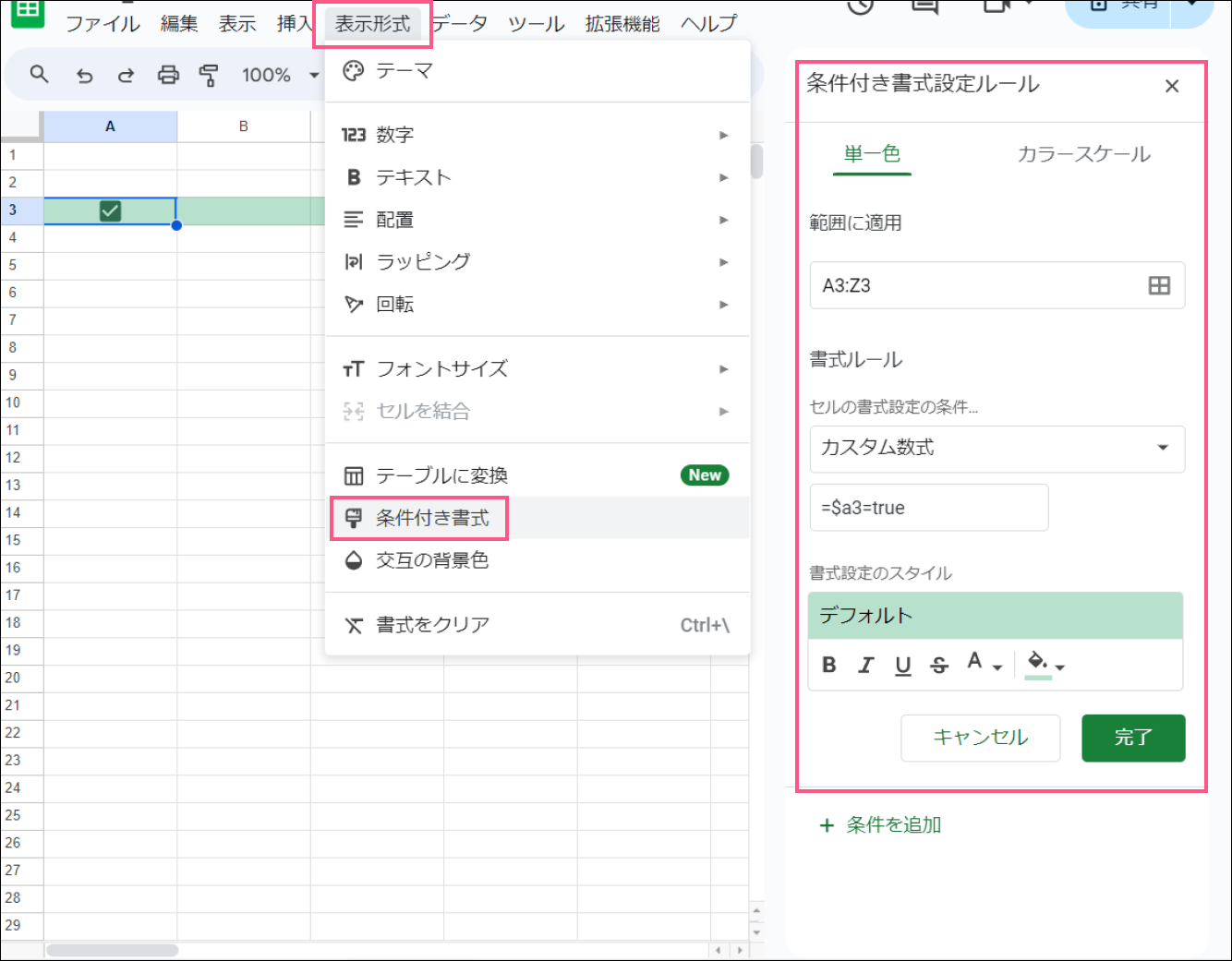
連番ID付与
B列に入力されるとA列に1から番号付与していきます
1)if(B4<>””,1,””)とA4に入力
if(条件,trueの式,falseの場合の式
2)if(B5<>””,A4₊1,””)とA5に入力
3)A5セルをドラッグして下まで同様に式を適用
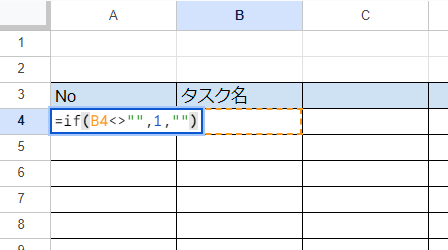
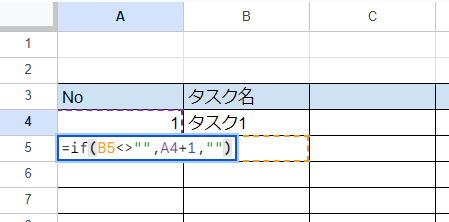
ARRAYFORMULA()
スプレッドシートのARRAYFORMULA()は、複数のセルに対して一度に計算を行うための強力な機能です。
主な特徴:
- 一つの数式で複数のセルに結果を出力できる
- 配列や範囲全体を一度に処理できる
- 通常の数式よりも処理が高速
基本的な使い方:
- =ARRAYFORMULA()の括弧内に通常の数式を入力
- 結果は自動的に必要なセル数に展開される
例えば:
=ARRAYFORMULA(A1:A10 * 2)
これはA1からA10までの各セルの値を2倍にし、結果を10個のセルに出力します。
VLOOKUP
=VLOOKUP(検索値, 検索範囲, 列番号, [検索方法])- 検索値:探したい値を指定します。セル参照や直接入力した値を使用できます。
- 検索範囲:検索を行うセル範囲を指定します。通常は複数の列を含む表全体を選択します。最初の列に検索値が含まれている必要があります。
- 列番号:検索範囲内で、返したい値が含まれる列の番号を指定します。最初の列は1、2番目の列は2、というように数えます。
- 検索方法:省略可能な引数です。TRUEまたはFALSEを指定します。
- TRUE(または省略):近似一致。検索値以下の最大値を探します。
- FALSE:完全一致。検索値と完全に一致するものだけを探します。
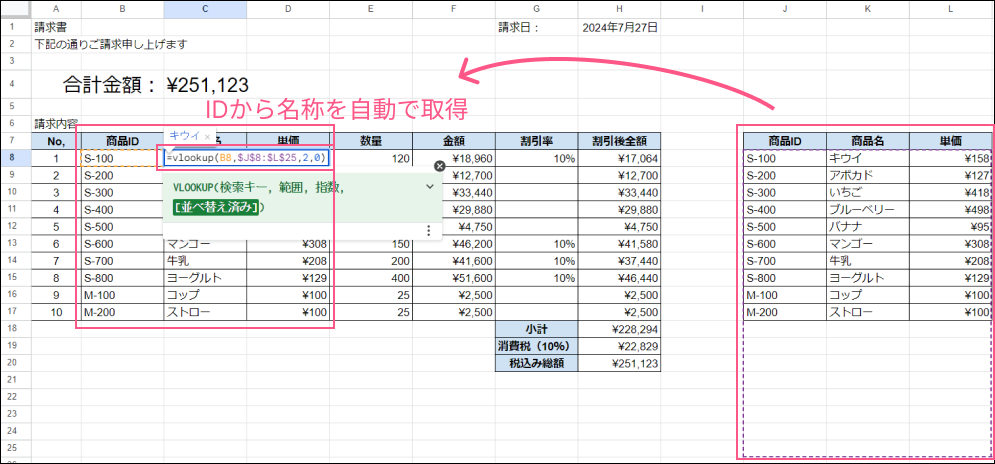
別シートからの参照:
同じスプレッドシート内の別シートを参照する場合、シート名を指定し、感嘆符(!)を使用して範囲を指定します。
=VLOOKUP(検索値, シート名!範囲, 列番号, [検索方法])例:
Copy=VLOOKUP(A2, Sheet2!$A$1:$C$10, 2, FALSE)
この例では、現在のシートのA2セルの値を、”Sheet2″という名前のシートのA1:C10範囲で検索します。
別ファイルからの参照:
別のスプレッドシートファイルを参照する場合、IMPORTRANGE関数と組み合わせて使用します。
まず、IMPORTRANGE関数で別ファイルのデータを取り込みます:
=IMPORTRANGE("スプレッドシートのURL", "シート名!範囲")そして、これをVLOOKUP関数の検索範囲として使用します:
=VLOOKUP(検索値, IMPORTRANGE("スプレッドシートのURL", "シート名!範囲"), 列番号, [検索方法])例:
=VLOOKUP(A2, IMPORTRANGE("https://docs.google.com/spreadsheets/d/abcdefghijklmnop", "Sheet1!A1:C10"), 2, FALSE)この例では、別のスプレッドシートファイルのSheet1のA1:C10範囲をインポートし、その中でA2セルの値を検索します。
注意点:
- 別ファイルを参照する場合、最初にIMPORTRANGE関数へのアクセス許可を与える必要があります。
- ファイルへのアクセス権限が必要です。
- 大量のデータを参照する場合、パフォーマンスに影響する可能性があります。
列を増やす
初期状態のシートは26列(Z列まで)しかありません
右端の列で増やしたい数だけ行をコピーし、右クリックして「特殊貼り付け」→「転置して貼り付け」
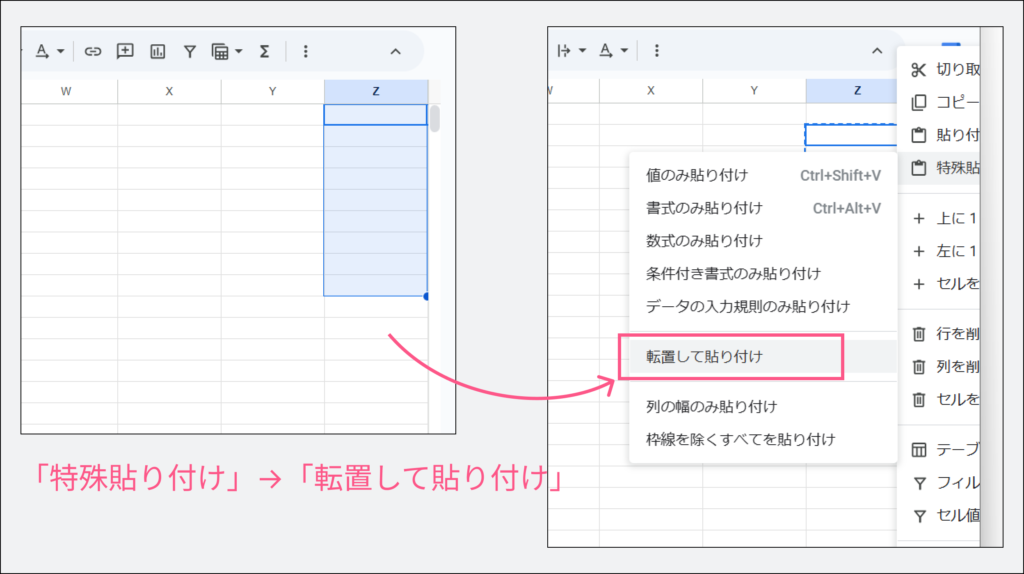
フィルター
データの絞り込みや、並び替えを行い→大きい表で素早く情報を見つけたり分析することが可能です。
フィルター機能の使い方
▼ 練習用ダミーデータです、スプレッドーシートに張り付けて試してください
| 社員ID | 氏名 | 課 | 入力者 | 退職予定日 | 最終出勤日 | 退職日 | ADアカウント | 顧客管理システムID | 紹介ページ |
| EMP001 | 田中 太郎 | 営業部 | 人事課_佐藤 | 2025/03/31 | 2025/03/28 | 2025/03/31 | tanaka.taro | CRM001 | 削除済み |
| EMP002 | 山田 花子 | 総務部 | 人事課_佐藤 | 2025/02/28 | 2025/02/26 | 2025/02/28 | yamada.hanako | CRM002 | 掲載あり |
| EMP003 | 佐藤 次郎 | 開発部 | 人事課_鈴木 | 2025/04/15 | 2025/04/12 | 2025/04/15 | sato.jiro | CRM003 | 削除済み |
| EMP004 | 鈴木 美咲 | マーケティング部 | 人事課_田中 | 2025/05/20 | 2025/05/17 | 2025/05/20 | suzuki.misaki | CRM004 | 掲載あり |
| EMP005 | 高橋 健一 | 経理部 | 人事課_佐藤 | 2025/01/31 | 2025/01/30 | 2025/01/31 | takahashi.kenichi | CRM005 | 削除済み |
| EMP006 | 伊藤 麻衣 | 営業部 | 人事課_鈴木 | 2025/06/10 | 2025/06/06 | 2025/06/10 | ito.mai | CRM006 | 掲載あり |
| EMP007 | 渡辺 雄介 | 開発部 | 人事課_田中 | 2025/03/15 | 2025/03/14 | 2025/03/15 | watanabe.yusuke | CRM007 | 削除済み |
| EMP008 | 中村 愛 | 総務部 | 人事課_佐藤 | 2025/07/31 | 2025/07/30 | 2025/07/31 | nakamura.ai | CRM008 | 掲載あり |
| EMP009 | 小林 大輔 | マーケティング部 | 人事課_鈴木 | 2025/02/14 | 2025/02/13 | 2025/02/14 | kobayashi.daisuke | CRM009 | 削除済み |
| EMP010 | 加藤 由美 | 経理部 | 人事課_田中 | 2025/08/15 | 2025/08/14 | 2025/08/15 | kato.yumi | CRM010 | 掲載あり |
| EMP011 | 吉田 隆志 | 営業部 | 人事課_佐藤 | 2025/04/30 | 2025/04/28 | 2025/04/30 | yoshida.takashi | CRM011 | 削除済み |
| EMP012 | 松本 恵子 | 開発部 | 人事課_鈴木 | 2025/09/30 | 2025/09/27 | 2025/09/30 | matsumoto.keiko | CRM012 | 掲載あり |
| EMP013 | 井上 直樹 | 総務部 | 人事課_田中 | 2025/03/20 | 2025/03/19 | 2025/03/20 | inoue.naoki | CRM013 | 削除済み |
| EMP014 | 木村 優香 | マーケティング部 | 人事課_佐藤 | 2025/05/31 | 2025/05/30 | 2025/05/31 | kimura.yuka | CRM014 | 掲載あり |
| EMP015 | 林 浩司 | 経理部 | 人事課_鈴木 | 2025/06/30 | 2025/06/27 | 2025/06/30 | hayashi.koji | CRM015 | 削除済み |
| EMP016 | 斎藤 真理 | 営業部 | 人事課_田中 | 2025/01/15 | 2025/01/14 | 2025/01/15 | saito.mari | CRM016 | 掲載あり |
| EMP017 | 清水 拓也 | 開発部 | 人事課_佐藤 | 2025/07/15 | 2025/07/14 | 2025/07/15 | shimizu.takuya | CRM017 | 削除済み |
| EMP018 | 森田 聡美 | 総務部 | 人事課_鈴木 | 2025/02/20 | 2025/02/19 | 2025/02/20 | morita.satomi | CRM018 | 掲載あり |
| EMP019 | 橋本 和也 | マーケティング部 | 人事課_田中 | 2025/08/31 | 2025/08/29 | 2025/08/31 | hashimoto.kazuya | CRM019 | 削除済み |
| EMP020 | 石川 奈々 | 経理部 | 人事課_佐藤 | 2025/04/10 | 2025/04/09 | 2025/04/10 | ishikawa.nana | CRM020 | 掲載あり |
| EMP021 | 山口 秀樹 | 営業部 | 人事課_鈴木 | 2025/09/15 | 2025/09/12 | 2025/09/15 | yamaguchi.hideki | CRM021 | 削除済み |
| EMP022 | 青木 千春 | 開発部 | 人事課_田中 | 2025/03/05 | 2025/03/04 | 2025/03/05 | aoki.chiharu | CRM022 | 掲載あり |
| EMP023 | 岡田 正人 | 総務部 | 人事課_佐藤 | 2025/06/20 | 2025/06/19 | 2025/06/20 | okada.masato | CRM023 | 削除済み |
| EMP024 | 藤田 美穂 | マーケティング部 | 人事課_鈴木 | 2025/05/10 | 2025/05/09 | 2025/05/10 | fujita.miho | CRM024 | 掲載あり |
| EMP025 | 長谷川 勇 | 経理部 | 人事課_田中 | 2025/07/20 | 2025/07/18 | 2025/07/20 | hasegawa.yu | CRM025 | 削除済み |
| EMP026 | 村上 彩香 | 営業部 | 人事課_佐藤 | 2025/01/25 | 2025/01/24 | 2025/01/25 | murakami.ayaka | CRM026 | 掲載あり |
| EMP027 | 近藤 博之 | 開発部 | 人事課_鈴木 | 2025/08/10 | 2025/08/08 | 2025/08/10 | kondo.hiroyuki | CRM027 | 削除済み |
| EMP028 | 坂本 理恵 | 総務部 | 人事課_田中 | 2025/04/25 | 2025/04/24 | 2025/04/25 | sakamoto.rie | CRM028 | 掲載あり |
| EMP029 | 遠藤 信一 | マーケティング部 | 人事課_佐藤 | 2025/06/05 | 2025/06/04 | 2025/06/05 | endo.shinichi | CRM029 | 削除済み |
| EMP030 | 金子 みどり | 経理部 | 人事課_鈴木 | 2025/09/05 | 2025/09/04 | 2025/09/05 | kaneko.midori | CRM030 | 掲載あり |
ツールバーの[フィルタ]ボタンをクリックするか、[データ]メニューから[フィルタ]を選択します。


フィルターのアイコンをクリック
フィルタで絞り込んだデータを元に戻したいとき、やり方は2つあります。
手っ取り早いのは、フィルタ自体をオフにすることです。[フィルタを削除]ボタンを押すだけで、パッと元の表に戻ります。ただ、並べ替えだけは元に戻らないので、そこだけ覚えておいてください。
もし、フィルタ機能を使い続けたいなら、絞り込みの「条件だけ」をリセットして、表示を元に戻しましょう。
数字による条件を使って絞り込む
例)退職予定日を過ぎている人を絞り込む場合
他の人に影響を与えない「自分だけのフィルタ」の使い方
複数人で使う共有シートでは、フィルタをかけると他の人の作業の邪魔にならないか気を使いますよね。そんな時は、自分にだけ表示が反映される「フィルタ表示」機能を使いましょう。
■ 手順
- 作成 [データ]→[フィルタ表示を作成]をクリックします。
- 範囲の調整 表の上部に表示された範囲が正しくない場合は、手動で修正してください。
- 終了 作業が終わったら、画面右上の[✕]ボタンを押せば、自分だけのフィルタ表示を終了できます。
https://join.biglobe.ne.jp/mobile/sim/gurashi/spreadsheet_filter